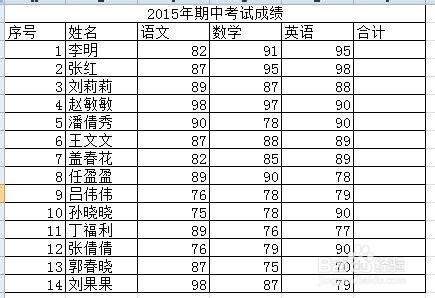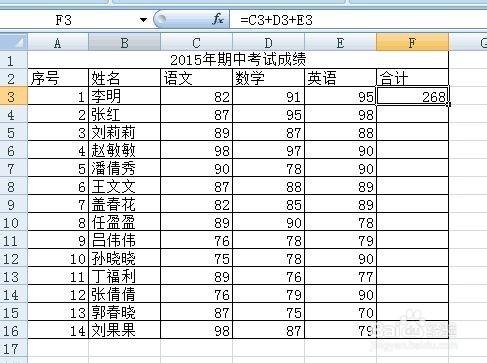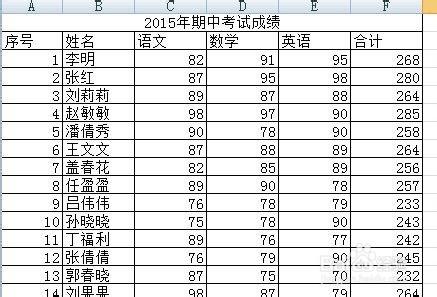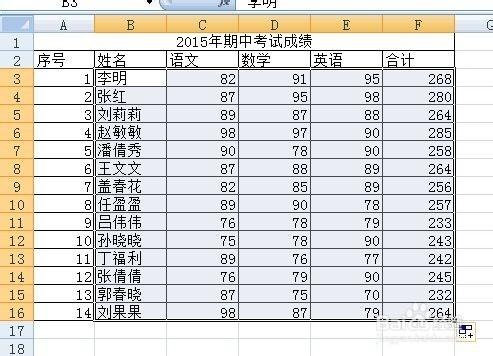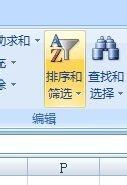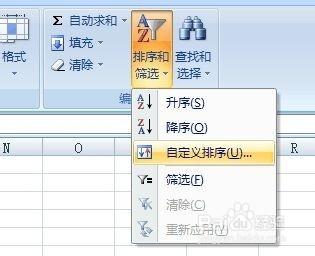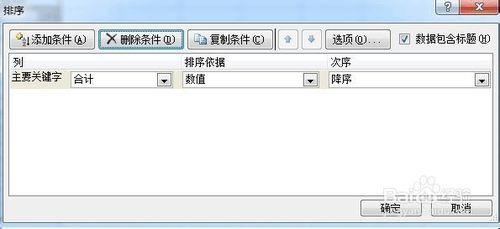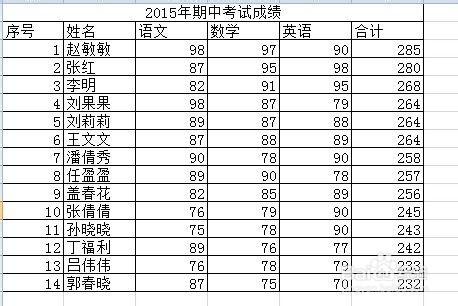工作中經常用到Excel辦公,對於excel排序的操作,簡要寫了一下。
工具/原料
excel2010
計算機
方法/步驟
以下是學生成績的登記表,最終想要得到按照學生總成績從高到低的名詞表。
將鼠標放在合計一欄下面的文字框內,輸入=點擊相對應的語文的文字框+點擊相對應的數學的文字框+點擊相對應的英語的文字框,然後按回車鍵,得出語文數學英語合計的成績。
將鼠標放在合計的文字框的右下角,變成”+“時候,拖動鼠標往下至底格。所有同學語文數學英語相對應的合計成績就統計完成了。
框選圖中藍色區域。
點排序和篩選選項。
下拉框中算自定義
顯示如下表格,點主要關鍵字的下拉箭頭選擇“合計”排序依據“數值””降序“
確定後顯示新的排序列表,按照成績由高到低。
其中有的同學的成績是相同的,需要按照語文成績的高低排序,則重新框選之前藍色的選項,添加條件,如圖所示輸入內容。
可得出先按照總成績的排名排序由高到低,然後成績相同的按照語文成績由高到低排序。
注意事項
辦公操作方便實用。
省事兒